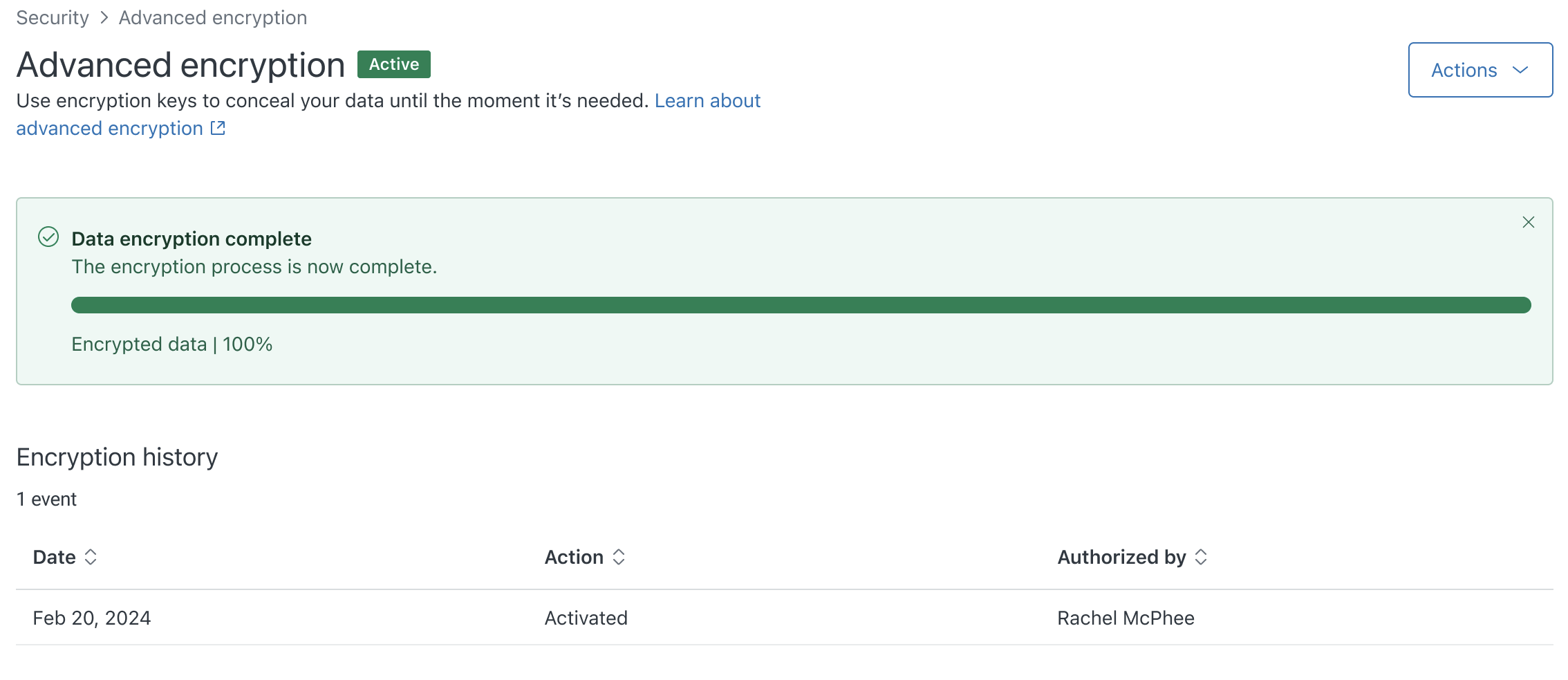고급 암호화를 통해 기업이 자체 엔터프라이즈 키 관리 시스템(KMS)을 사용하여 서비스 데이터를 암호화할 수 있으므로 Zendesk에 저장된 데이터를 외부 당사자가 일반 텍스트로 읽을 수 없으며 적시에 해독하여 Zendesk 서비스를 사용할 수 있습니다. 이 기능은 보안 상태를 강화하고 데이터 보호 및 개인정보 보호 규정을 준수하는 데 도움이 됩니다. 자세히 알아보려면 고급 암호화 개요를 참조하세요.
이 문서는 단계별 안내에 따라 샌드박스나 프로덕션 계정에서 고급 암호화를 설정하는 데 도움이 됩니다.
1단계: 고급 암호화 액세스 요청
사전 체험 프로그램(EAP)에 등록하고 계정에 고급 암호화를 사용 설정한 후 다음 단계를 따르세요.
- 관리 센터의 사이드바에서
 계정을 클릭한 다음 보안 > 고급 암호화를 선택합니다.
계정을 클릭한 다음 보안 > 고급 암호화를 선택합니다. - 오른쪽 하단의 액세스 요청 버튼을 클릭합니다.

Zendesk에 KMS 구성을 추가하는 방법에 대한 안내가 담긴 환영 이메일을 받게 됩니다.

- 이메일 메시지에서 시작하기를 클릭합니다.
2단계: 보안 구성 포털에 로그인
보안 구성 포털에 로그인하기 전에 계정을 만들어야 합니다.
- 보안 구성 포털에서 계정을 만듭니다. 로그인 페이지에 먼저 접속한 경우 본인 정보를 입력하고 계정 만들기를 클릭하여 계정을 만듭니다.샌드박스를 포함하여 여러 계정을 관리하는 경우에는 설명하는 회사 이름과 도메인을 선택하여 계정을 고유하게 식별합니다.
- 회사 이름에 Zendesk 하위 도메인을 입력합니다.
- 회사 도메인에
yoursubdomain.zendesk.com을 입력합니다. 여기서 yoursubdomain은 해당 Zendesk 하위 도메인입니다.

- 계정이 만들어질 때 로그인하라는 메시지가 표시됩니다. 이메일과 비밀번호를 입력한 후 로그인을 클릭합니다.

3단계: KMS 액세스 키 구성
아래의 3단계 절차를 통해 KMS 구성을 추가합니다.
I - (전제 조건) KMS에서 암호화 키 만들기
이 단계는 고급 암호화를 사용하기 위한 전제 조건입니다. Zendesk가 지원하는 KMS에서 KMS 특정 안내에 따라 암호화 키를 만듭니다.
KMS에서 암호화 키를 만든 후 백업 사본을 만듭니다. 비즈니스 연속성 및 재해 복구를 위해 반드시 암호화 키를 백업하세요. Zendesk는 KMS에 액세스할 수 있는 권한이 없으며 재해 복구를 지원할 수 없습니다. KMS에 대한 설명서에 나온 안내를 참조하세요.
II - KMS 구성 추가
-
구성 추가 아래에서 KMS에 대한 아이콘을 추가합니다.

- 액세스 자격 증명을 추가하고 데이터를 암호화할 때 어떤 키를 사용할지 구성합니다. 이를 수행하는 단계는 사용 중인 KMS에 따라 다릅니다.

-
암호화 및 저장을 클릭합니다.
KMS 구성 페이지에 구성이 표시됩니다. KMS 구성 ID를 적어놓습니다. 다음 단계에 이 ID가 필요합니다.

-
키 리싱 사용을 클릭하여 이 KMS 구성에 대한 키 리싱을 사용 설정합니다.
키 리싱은 고급 암호화 서비스에서 모든 키 래핑 및 언래핑 작업에 대해 KMS에 요청할 필요가 없도록 추가적인 키 래핑 계층을 위해 Zendesk에서 제공하는 기술입니다. 대신 키를 리스하여 KMS를 사용하여 키를 래핑하고, 특정 시간 동안 그 키를 사용하여 애플리케이션 데이터를 암호화하는 키를 래핑 및 언래핑합니다. 10분마다 KMS에서 키의 유효성을 검사합니다. 더 이상 유효하지 않은 키는 파기됩니다.
참고: 키 리싱을 구현하면 KMS 사용 비용과 요청 지연 시간을 줄여 애플리케이션 경험 속도를 높일 수 있습니다. - 키 식별자를 입력한 후 확인을 클릭합니다.
III - KMS 구성 배정 만들기
그런 다음 Zendesk가 제공된 KMS 구성을 사용하여 위에 나열된 사용자 필드를 보호할 수 있는 KMS 구성 배정을 만듭니다. 여러 KMS 구성을 추가한 경우에는 각각에 대한 배정을 만들어야 합니다.
- 보안 구성 포털에서 왼쪽 창에 있는 KMS 구성 배정을 클릭합니다.
- 더하기 아이콘(
 )을 클릭하여 구성 배정을 추가합니다.
)을 클릭하여 구성 배정을 추가합니다.

- KMS 구성 배정 페이지에서 다음을 입력합니다.
- 조직: Zendesk
- KMS 구성 ID: KMS 구성의 일부로 만들어진 KMS 구성 ID입니다.

4단계: 관리 센터에서 설정 완료
- 관리 센터의 사이드바에서
 계정을 클릭한 다음 보안 > 고급 암호화를 선택합니다.
계정을 클릭한 다음 보안 > 고급 암호화를 선택합니다. -
다음을 클릭하여 암호화를 활성화합니다.

- 각 확인란을 선택하여 고급 암호화를 활성화할 때 어떤 일이 일어날지 이해했는지 확인합니다.
모든 확인란을 선택하고 나면 암호화 활성화 버튼이 활성 상태가 됩니다.

- 암호화 활성화를 클릭합니다.
진행 상황 막대에 데이터 암호화 진행 상황의 상태가 표시됩니다. 완료되면 진행 상황 막대가 녹색으로 나타나고, 암호화 기록 로그에 활성화된 항목이 나타납니다.